วิธีเพิ่มภาพโปร่งใสบนภาพหน้าจอโดยใช้ Paint
แม้ว่าMicrosoft Paintจะเป็นแอปรุ่นเก่า ตัวอย่างเช่น คุณสามารถใช้แอปเพื่อเพิ่มภาพโปร่งใสทับภาพหน้าจอและใช้เป็นลายน้ำได้ คุณไม่จำเป็นต้องดาวน์โหลดหรือติดตั้งซอฟต์แวร์ราคาแพงเพื่อการนี้ อ่านบทช่วยสอนนี้เพื่อค้นหาวิธีเพิ่มภาพโปร่งใสบนภาพหน้าจอด้วยMicrosoft Paint(Microsoft Paint)
เพิ่มรูปภาพโปร่งใส(Add Transparent Image)เหนือภาพหน้าจอ(Screenshot)โดยใช้Paint
การเพิ่มภาพแทรกลงในภาพพื้นหลังที่ใหญ่ขึ้นนั้นไม่ใช่เรื่องยาก การวางแบบเดียวกันโดยลบพื้นหลังออกต้องใช้ทักษะ โชคดีที่Microsoft Paintทำให้งานนี้ง่ายขึ้นในระดับที่ดี
- เปิด MS Paint บนคอมพิวเตอร์ของคุณ
- เปิดรูปภาพใน Microsoft Paint
- คลิกเมนูแบบเลื่อนลงวาง(Paste)
- เลือก'วางจาก'(‘Paste from’)
- เลือกไฟล์รูปภาพที่คุณต้องการเพิ่มทับรูปภาพแรก
- ใส่รูป.
- เลือก การเลือก แบบโปร่งใส(Transparent selection)
มาดูขั้นตอนข้างต้นกันแบบละเอียดกันเลยดีกว่า!
เปิดโปรแกรม Microsoft Paint
เลือกรูปภาพที่คุณต้องการเพิ่มรูปภาพอื่นผ่านเมนูไฟล์(File)
คลิกเปิด(Open) _
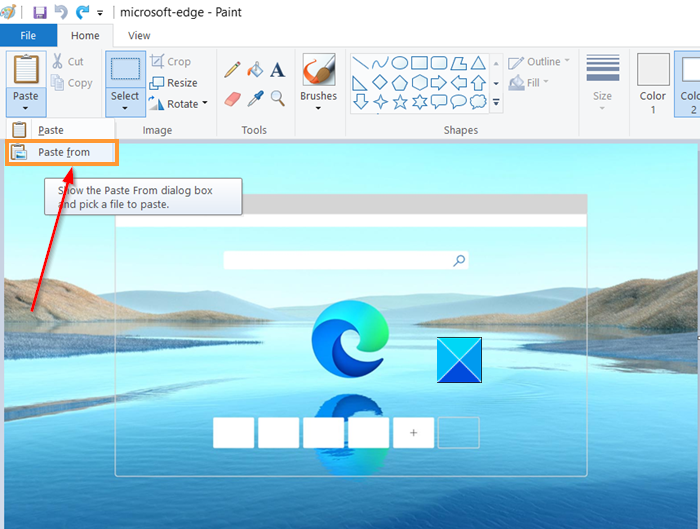
เมื่อเปิดรูปภาพใน หน้าต่าง Microsoft Paintให้คลิกเมนูแบบเลื่อนลง ' วาง ' แล้วเลือกตัวเลือก ' วาง(Paste)จาก(Paste from) '
อ่าน(Read) : วิธีลบภาพพื้นหลังด้วย Paint(How to remove Background image with Paint 3D) 3D
ตอนนี้ ไปที่ตำแหน่งของไฟล์ภาพที่คุณต้องการเพิ่มทับภาพแรก
เลือก ' เปิด(Open) ' เพื่อแทรกรูปภาพ
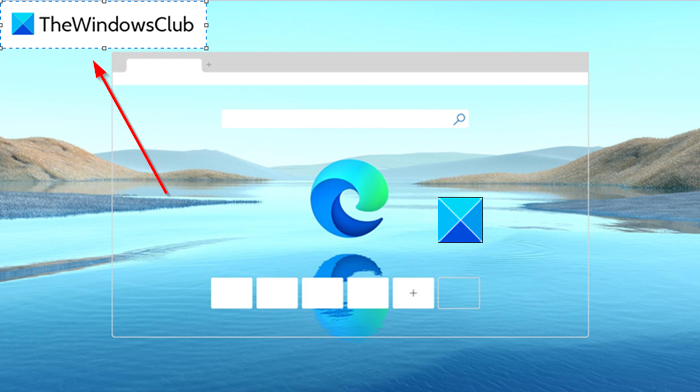
รูปภาพที่เพิ่มเข้ามาจะแสดงพื้นหลังสีขาวทึบ คุณจะต้องทำให้มันโปร่งใส
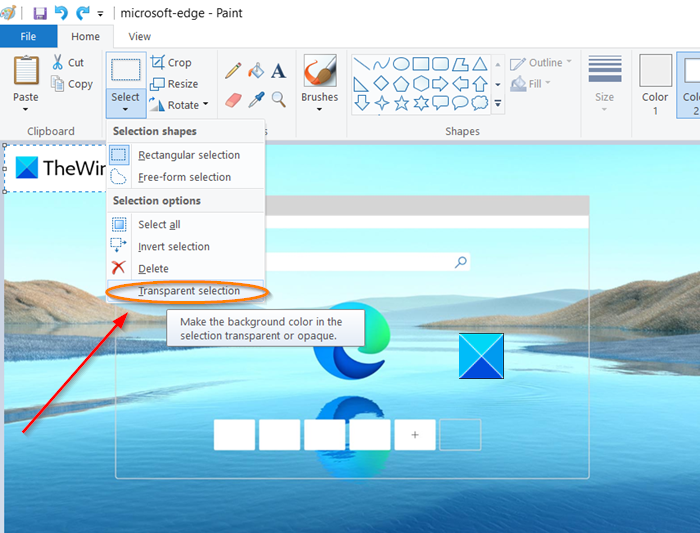
สำหรับสิ่งนี้ คลิกเมนูแบบเลื่อนลงปุ่ม ' เลือก ' และเลือก ' (Select)การเลือกแบบโปร่งใส(Transparent selection) '
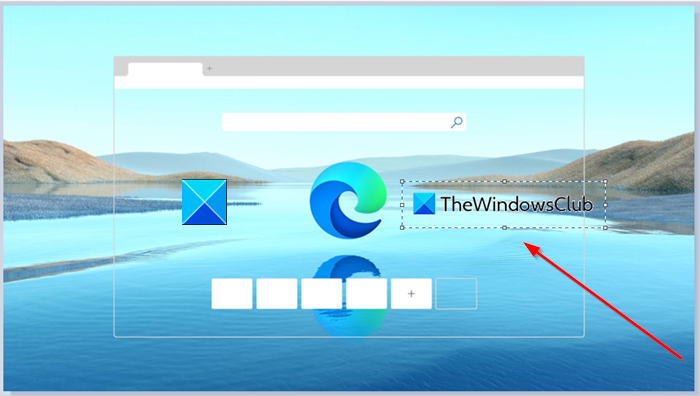
แค่นั้นแหละ! พื้นหลังสีขาวทึบที่มองเห็นได้ก่อนหน้านี้จะหายไปทันที
ในการบันทึกรูปภาพ ให้ไปที่ ' ไฟล์(File) ' เลือกตัวเลือก ' บันทึกเป็น(Save as) ' และป้อนชื่อสำหรับไฟล์
ด้วยวิธีนี้ คุณสามารถเพิ่มภาพโปร่งใสทับภาพหน้าจอได้อย่างง่ายดายด้วยMicrosoft Paintและเปลี่ยนเป็นภาพที่มีลายน้ำ
Hope it helps!
Related posts
Setup Filezilla Server and Client: Screenshot and Video tutorial
9 วิธีในการเริ่มต้น Paint ใน Windows
7 ทางเลือกสำหรับ Microsoft Paint
วิธีการใช้หน้าจอบน Mac กับ Screenshot app ที่
7 สิ่งที่คุณสามารถทำได้ด้วยโปรแกรมระบายสีใน Windows 10
วิธีการแปลง OpenDocument Presentation เป็น Video ใน OpenOffice
วิธีการลบบัญชีออกจาก Windows (7 วิธี)
วิธีครอบตัดภาพหน้าจอบน Mac
วิธีเพิ่มขนาดการอัพโหลด phpmyadmin บน xampp
วิธีสร้างภาพวงกลมกลมโดยใช้ GIMP บน Windows 10
Windows AppLocker ป้องกันผู้ใช้จากการติดตั้งหรือใช้งานแอปพลิเคชัน
วิธีการติดตั้งและใช้ FFmpeg บน Windows 10
วิธีการแปลง Videos โดยใช้ VLC Media Player บน Windows 10
Apache ไม่ได้เริ่มต้นจาก XAMPP Control Panel ใน Windows 10
วิธีการเชื่อมต่อหรือยกเลิก WIM ที่ล้มเหลวใน Windows system
วิธีการติดตั้งและกำหนดค่า XAMPP บน Windows 10
วิธีการลบ Files and Folders ใน Windows 10
วิธีใช้ Dual Monitor ด้วยเครื่องเสมือน VirtualBox
วิธีการดูและการเข้าถึง iCloud หมายเหตุบน Windows 10
วิธีสร้างหรือกู้คืน System Image ใน Windows 10
